Os livros em papel ainda resistem, mas é evidente que a popularização dos dispositivos digitais fadam os maços de papeis ao desuso, ou pelo menos a uma sensível diminuição — o que a ecologia agradece. Em contrapartida, nós temos os livros em formato digital, ou seja, o e-book (eletronic book: livro eletrônico).
Um livro digital é, portanto, um documento de texto a ser aberto por um programa específico.
Você encontra um vastíssimo e crescente acervo de títulos na internet, inclusive no Google Play Livros, muitos deles distribuídos gratuitamente.
São infinitas as vantagens de uma versão eletrônica. Por exemplo, você pode fazer uma busca dinâmica pelo conteúdo, procurando por uma palavra ou frase. Pode também fazer edições, grifando trechos ou anexando comentários. Além disso, os e-books não se limitam a textos e imagens estáticas, mas podem igualmente conter vídeos, animações e links. E ainda: alguns programas oferecem até recurso de narração. Ou seja, você nem precisa ler.
FORMATOS DE E-BOOKS E PROGRAMAS DE LEITURA
O formato PDF (Portable Document Format: formato de documento portátil) despontou como a alternativa inicial. Um PDF é como a fotocópia de um livro comum. Aliás, é comum encontrarmos arquivos desse tipo criados a partir de imagens escaneadas de uma publicação em papel.
A extensão desses arquivos é .pdf e há vários leitores desse formato, sendo o principal o Adobe Reader.
Entretanto, sobretudo em função da diversidade dos dispositivos eletrônicos, viu-se a necessidade de um formato de livro cuja disposição das páginas se adaptasse às variadas dimensões de telas, assim como ocorreu com os sites responsivos. E isso, era inviável no formato PDF.
Foi aí que surgiu o ePUB (eletronic Publication: publicação eletrônica), cuja principal vantagem em relação ao tipo PDF é exatamente proporcionar um ajustamento automático do conteúdo do livro (textos, imagens etc.) de acordo com a resolução do dispositivo de leitura do livro. A estrutura de um arquivo ePUB é similar a de páginas de internet. Na verdade, um livro nesse formato é como um site responsivo: dinâmico e prático para o usuário. A extensão desse tipo de arquivo é .epub.
Há também grande variedade de softwares de leitura de arquivos ePUB. O que estamos utilizando é o Universal Book Reader (ver aqui).
Porém, nós recomendamos que você experimente outros programas e compare suas funcionalidades.
EDITANDO UM EPUB
Há, mas talvez você não se contente apenas em desfrutar da leitura dos livros digitais e, sim, pretenda mostrar seus dotes de escritor. Pois bem! Aqui vamos começar um tutorial para criação e publicação de um arquivo ePUB.
Existem até programas que oferecem a conversão automática de determinados arquivos de textos (como PDF ou documento do Microsoft Word) para ePUB. Contudo, nenhum deles se mostrou totalmente eficiente na conversão. Alguns deixam bugs que inviabilizam a rolagem correta das páginas, além de quase sempre não conseguirem criar uma boa disposição do seu conteúdo.
Por isso, o bom mesmo é criar um ePUB na raça, editando-o do zero e ajustando o seu conteúdo manualmente, garantido assim total controle do projeto e deixando-o perfeito, como se queira.
Para tanto, o software que utilizamos é o Sigil, que você baixa grátis diretamente do site oficial do programa (faça o download aqui).
Mas não se preocupe: criar um ePUB com o Sigil não é nenhum bicho-de-sete-cabeças e nós vamos te ajudar passo a passo.
CONHECENDO O SIGIL
Rode o programa e dê uma olhada inicial nos seus recursos. Você (de cima para baixo) uma barra de menus, uma barra de ícones de formatações e funções e as janelas de edição.
Inicialmente, vá no menu Ver e certifique-se que as janelas Navegador do Livro e Table Of Contents estejam habilitadas para visualização. A primeira diz respeito à estrutura dos dispositivos do arquivo (como a relação de páginas, imagens e fontes usados no livro) e a segunda janela mostra a tabela de conteúdo (como o índice comum de um livro). Entre elas, na janela central, fica o próprio visualizador do livro.
A disposição do Sigil deve aparecer assim:
SALVANDO UM ARQUIVO
Antes de tudo, salve o seu primeiro arquivo pelo menu Ficheiro > Guardar, ou pelo atalho Ctrl+S. Dê um nome ao seu livro, defina a pasta onde vai salvá-lo e vamos em frente. Nós aqui demos o nome Experimentos e fomos conferir na pasta como o arquivo ficou. Ei-lo:
INFORMAÇÕES DO SEU LIVRO
Vamos agora dar algumas informações técnicas ao nosso livro, como o título, autor e editora.
Abra o menu Tools > Editor de Metadados (ou use Crtl+8) para exibir o formulário de dados técnicos.
No campo Título, escreva Experimentos; em Autor, digite seu nome e dê OK.
Abra novamente o editor de metadados para apreciarmos outros detalhes. Veja que há também uma caixa de seleção para o idioma do livro (essa informação é interessante para que as pessoas encontre seu livro pela busca de idiomas) e, logo abaixo, uma tabela de outros dados, no caso, contendo apenas uma linha, que traz a data do livro. O Sigil apresenta automaticamente a data corrente, mas você poderá editar e informar a que quiser, correspondente à data de criação ou publicação do seu livro.
Além disso, vamos acrescentar um dado técnico ao nosso livro, clicando no botão Adicionar Básico (à direita desse formulário).
Uma tabela de dados técnicos surge. Dê uma olhada nas opções para ver o que mais desejaria acrescentar às informações básicos do arquivo. No caso, vamos informar o nome da editora clicando na opção Editor.
Dessa mesma maneira, você poderá acrescentar outras informações técnicas, como data de criação, data de publicação, assunto, créditos da capa (Coverage) e direitos autorais (Rights).
Essas informações aparecem quando o arquivo final for selecionado pelos dispositivos ou for explorado pelos mecanismos de busca.
ESTRUTURA DE UM ARQUIVO EPUB
Embora você não precise saber desses detalhes, fazemos questão de explicar a parte burocrática do projeto, para um melhor entendimento do que estamos fazendo.
Como já dissemos, um arquivo final ePUB é como um site: ele é uma compilação de vários arquivos internos, formando uma estrutura bem definida e organizada.
Os arquivos internos são as páginas (separadas em capítulos e seções), as mídias (figuras, vídeos, animações etc.) e arquivos de configuração do ePUB.
Dentre os arquivos de configuração, temos o content.opf, que é a home do livro, como a página de abertura de um site. É o código principal de estruturação do ePUB, contendo, por exemplo, as informações técnicas que inserimos no formulário de metadados (título, autor, idioma etc.).
Uma de suas seções é o <manifesto>, relaciona todos os itens da compilação (os já existentes e os que viermos a inserir no nosso projeto). Dê uma olhada e veja que já há dois itens: o primeiro é o arquivo toc.ncx (veremos a seguir) e o segundo é uma página de texto, que o Sigil automaticamente introduziu, para começarmos a escrever o nosso livro.
Abra o arquivo toc.ncx e tente entendê-lo: ele traz a tabela de conteúdo que irá compor o nosso livro. É como o mapa de um site, ou uma espécie de índice da obra. Esse índice é o que aparece quando abrimos um livro digital por um dispositivo de leitura, pelo qual navegamos pela obra, por exemplo, passando de um capítulo para outro.
Sempre que inserirmos uma seção do livro (capa, folha de rosto, página de índice, capítulos etc.), ela deve aparecer listada aqui, para permitir a correta navegação do livor quando o arquivo estiver finalizado. Seus itens estarão também listados na janela Table Of Contents do Sigil.
Ao começarmos um arquivo em branco, como fizemos aqui, o programa traz um único item: uma página chamada Iniciar, que corresponde ao arquivo de texto nomeado automaticamente como Section0001.xhtml, que está na pasta Text (veja na janela de Navegação do Livro, à esquerda).
Cada item, ou seção do livro (capa, índice, introdução, capítulo etc.) é um ponto de navegação listado no mapa do TOC, dessa maneira:
<navPoint id="navPoint-1" playOrder="1">
<navLabel>
<text>Iniciar</text>
</navLabel>
<content src="Text/Section0001.xhtml"/>
</navPoint>
No caso do item acima, temos o primeiro ponto de navegação (navPoint-1), cujo descrição, ou rótulo (Label) foi automaticamente inserido como "Iniciar", e está relacionado ao arquivo de texto "Section0001.xhtml" dentro da pasta Text (<content src="Text/Section0001.xhtml"/>).
Muito bem, já vimos como o ePUB é estruturado. A seguir, na nossa próxima postagem, vamos começar a trabalhar o conteúdo do livro.
Continua...
Tags: como criar um ebook, como criar um epub, como criar um livro digital, tutorial como usar o Sigil, aprenda passo a passo a escrever e publicar um livro digital.



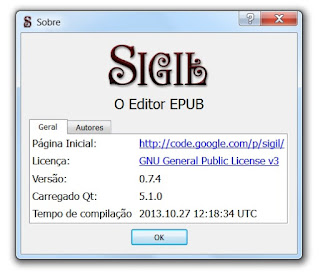
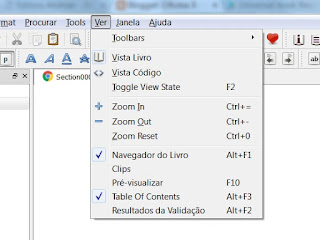
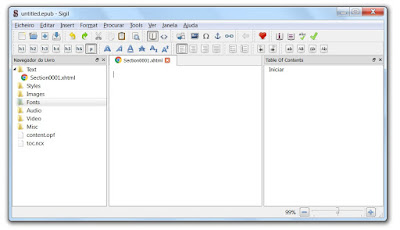
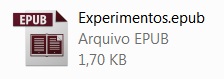
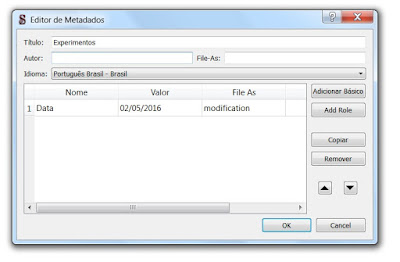


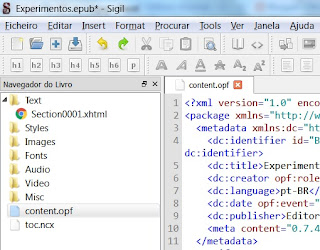

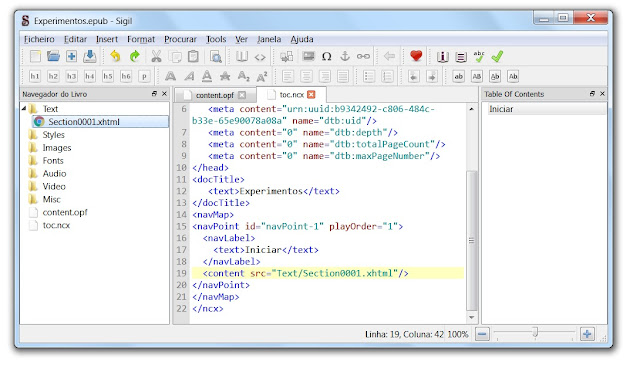
Nenhum comentário:
Postar um comentário